网站首页 > 路由器品牌 > 华为 正文
将给大家详细介绍,用电脑设置荣耀X1路由器上网的方法。

第一步、路由器线路连接
1、请把荣耀X1路由器上的WAN接口(蓝色网口),用网线连接到猫的LAN口。
如果你家的宽带,没有用到猫;需要把你家入户的宽带网线,插在荣耀X1路由器的WAN口。
2、把你家里面的电脑,用网线连接到荣耀X1路由器上1、2号接口中任意一个都可以。

温馨提示:
电脑在设置无线路由器的时候,并不需要电脑处于联网状态,请各位新手用户记住这一点。
如果你需要弄明白其中的原理,请自己百度搜索:局域网 查阅资料;因为受限于文章篇幅的原因,鸿哥在这里没办法展开介绍。
第二步、设置电脑IP的地址
在开始设置荣耀X1路由器之前,还需要检查下电脑中的IP地址配置情况。电脑连接路由器上网、电脑设置路由器的时候,鸿哥都建议把IP地址设置成自动获得,如下图所示。

第三步、设置路由器上网
1、打开设置界面
打开电脑上的任意一款浏览器,在浏览器中输入任意一个网址进行访问;此时,会自动跳转到荣耀X1路由器的设置界面——>在设置页面中点击“马上体验”选项,就可以开始设置。
PS:如果在浏览器中输入任意网址访问时,没有自动跳转到荣耀X1路由器的设置界面,请在浏览器中输入:192.168.3.1,手动打开设置界面。
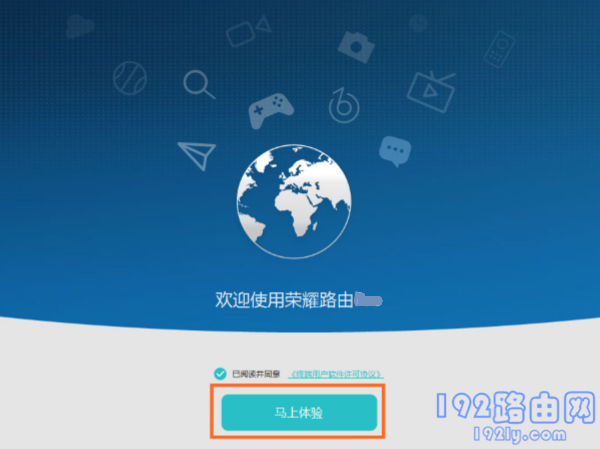
2、设置上网参数
荣耀X1路由器会自动检测你家宽带的上网方式,根据检测结果,设置上网参数即可。
如果检测到上网方式是:宽带账号上网 ——>需要在页面中填写你家的 宽带账号、宽带密码——>填写好了之后,点击“下一步”即可,如下图所示。

PS:如果检测到上网方式是:自动获取,则不需要设置上网参数,直接点击“下一步”即可。
3、设置Wi-Fi名称和密码
在页面中,设置你这台荣耀X1路由器的 Wi-Fi名称、Wi-Fi密码,如下图所示。

4、设置路由器登录密码
在页面中,设置荣耀X1路由器的登录密码,如下图所示。

温馨提示:
你可以直接选择:“与Wi-Fi密码相同”的这个选项,把荣耀X1路由器的Wi-Fi密码,同时作为它的登录密码。鸿哥个人也建议大家选择这个选项,避免记忆2个密码。
5、等待重启生效
此时,你的荣耀X1路由器,会自动进行重启,重启完成后,就可以上网了。

第四步、检查设置是否成功
1、可以重新再浏览器中输入:192.168.3.1 打开荣耀X1路由器登录界面——>输入前面设置的 登录密码,登录到它的设置界面中。
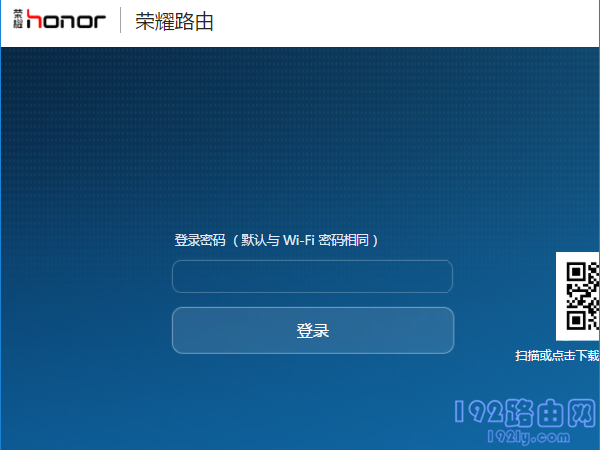
2、在荣耀X1路由器的设置主界面中,点击页面上方的 Internet 图标打开——>如果页面中显示:已成功连接到互联网,如下图所示;说明设置成功,可以正常使用了。

- 上一篇: 荣耀路由器x1用手机怎么设置?
- 下一篇: 荣耀路由X1怎么恢复出厂设置?
猜你喜欢
- 2022-05-07 路由器华为 荣耀路由Pro2登录密码忘了怎么办?
- 2022-04-28 华为荣耀路由器默认密码是多少?
- 2022-04-28 华为路由器a1怎么安装?
- 2022-04-28 华为A1路由器登录密码是多少?
- 2022-04-28 华为路由器桥接tplink路由器怎么设置?
- 2022-04-28 荣耀路由x1默认密码是多少?
- 2022-04-28 荣耀路由X1怎么恢复出厂设置?
- 2022-04-28 荣耀X1路由器怎么设置?
- 2022-04-28 荣耀路由器x1用手机怎么设置?
- 2022-04-28 荣耀路由器X1登录密码忘记了怎么办?
- 12-21手机打开路由器入口192.168.1.1
- 12-21192.168.10.1登陆入口的IP地址和用户名密码
- 12-09192.168.10.1登录入口
- 12-09192.168.10.1登录
- 12-09192.168.10.1登录,192.168.10.1手机登录wifi
- 12-09192.168.10.1路由器手机登录入口怎么进入?
- 12-09手机登陆192.168.10.1 wifi设置
- 12-09192.168.10.1手机登录wifi设置【图文】
- 219556℃手机怎么登陆192.168.1.1
- 94791℃192.168.10.1手机登录wifi设置
- 84772℃192.168.1.1登陆页面入口
- 75152℃手机打开路由器入口192.168.1.1
- 72192℃192.168.1.1手机登录入口
- 48368℃192.168.0.1手机登录入口
- 46092℃192.168.3.1手机登陆wifi设置
- 41394℃192.168.10.1登录入口
- 2821℃如何给电脑设置固定IP地址
- 2490℃分享一些家庭路由器选购的坑
- 2439℃Tl-R4148路由器限速设置方法
- 2525℃如何设置路由器提升网速
- 3260℃无线网络的速率为何不能达到最大值?
- 3300℃TP-LINK路由限速设置图文教程
- 3575℃水星路由器设置限速图解教程
- 35947℃水星路路由器限速设置教程
- 最近发表
